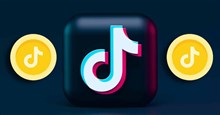Hướng dẫn tải và thêm cọ vẽ mới vào Procreate
Procreate là một trong những ứng dụng vẽ và phác thảo hàng đầu dành cho iPad. Với nhiều tính năng và giao diện được thiết kế riêng cho iPad, Procreate đã trở thành một ứng dụng tuyệt vời dành cho các họa sĩ và người đam mê hội họa.
Người dùng có thể sử dụng nhiều loại cọ khác nhau cho nhiều trường phái hội họa, thể loại tranh khác nhau. Procreate cho phép thêm các tệp .brush và .brushet, cung cấp cho mọi người một lượng lớn công cụ, cọ vẽ để sáng tác các bức tranh tuyệt đẹp. Nếu yêu thích vẽ, chắc chắn mọi người không thể bỏ qua ứng dụng này và cách tải, thêm cọ vẽ mới vào Procreate sau đây.
Cách tìm cọ Procreate mới
Trước khi thêm kiểu bút hoặc cọ vẽ, người dùng cần tìm kiếm loại mà mình thích trước. Procreate chấp nhận cả tệp .brush (là các cọ đơn) và tệp .brushset (là các gói gồm nhiều cọ).
Trang web cung cấp số lượng cọ đa dạng nhất là Brushes for Procreate. Một bộ sưu tập cọ vẽ khổng lồ được sáng tạo bởi nhiều người trên khắp thế giới, Brushes for Procreate cung cấp cả bản tải xuống miễn phí và cao cấp. Họ cũng có một ứng dụng iPad cho phép cài đặt cọ mới của mình một cách nhanh chóng.

Người dùng cũng có thể tham khảo Creative Market, một trang web chuyên về các tiện ích bổ sung cho loạt các ứng dụng nghệ thuật. Mặc dù các loại cọ được cung cấp sẽ mất phí, nhưng chất lượng của chúng thì không thể bàn cãi.
Cách thêm cọ Procreate trực tiếp từ iPad
Mẹo nhanh: Nếu đã lưu các tệp .brush hoặc .brushset vào máy tính, trước tiên mọi người cần phải chuyển chúng sang iPad. Người dùng có thể gửi email cho chính mình và mở email trên iPad hoặc tải chúng lên một ứng dụng lưu trữ như Google Drive, khả dụng trên cả hai thiết bị.
Bước 1: Tải xuống tệp .brush hoặc .brushset từ trang web, email hoặc bất kỳ ứng dụng nào mà mọi người tìm được.
Bước 2: Các cọ vẽ sẽ được lưu vào ứng dụng Tệp. Mở ứng dụng này và tìm các tệp đã tải xuống, chúng có thể sẽ nằm trong phần Tải xuống. Nếu chúng nằm trong tệp .ZIP, hãy nhấn vào tệp .ZIP trước để giải nén hết các loại bút vẽ.

Bước 3: Nhấn và giữ ngón tay trên một tệp bút vẽ, sau đó chọn Chia sẻ.

Bước 4: Lướt qua các ứng dụng được đề xuất và chạm vào Thêm, sau đó chọn Procreate từ danh sách.

Bước 5: Procreate mở ra và tệp cọ vừa thêm sẽ được nhập vào ứng dụng.

Sau khi hoàn thành các bước, những loại cọ và bút vẽ mọi người vừa thêm vào đã sẵn sàng để sử dụng và có thể được tìm thấy trong phần Imported của Brush Library.
Hướng dẫn
-

Code game Monster Gigantamax mới nhất và cách nhập code
-

Những mẹo phát triển tiệm bánh trong Bear Bakery
-

Pokemon TCG Pocket New Year 2026 Campaign: Tất cả nhiệm vụ và phần thưởng miễn phí
-

TOP những vũ khí mạnh nhất trong Gunfire Reborn
-

Tổng hợp code Girl Wars mới nhất và cách nhập
-

Tất cả các kết thúc trong BrokenLore: Don't Watch
-

Hướng dẫn nhận xu khi xem livestream TikTok
-

TOP những trò chơi thư giãn giống Virtual Cottage
-

Tổng hợp code World Roleplay và cách nhập
-

Danh sách code A Piece và cách nhập
-

Tất cả bản đồ mặt trăng trong Lethal Company
-

Tổng hợp code game MU: Vĩnh Hằng và cách nhập